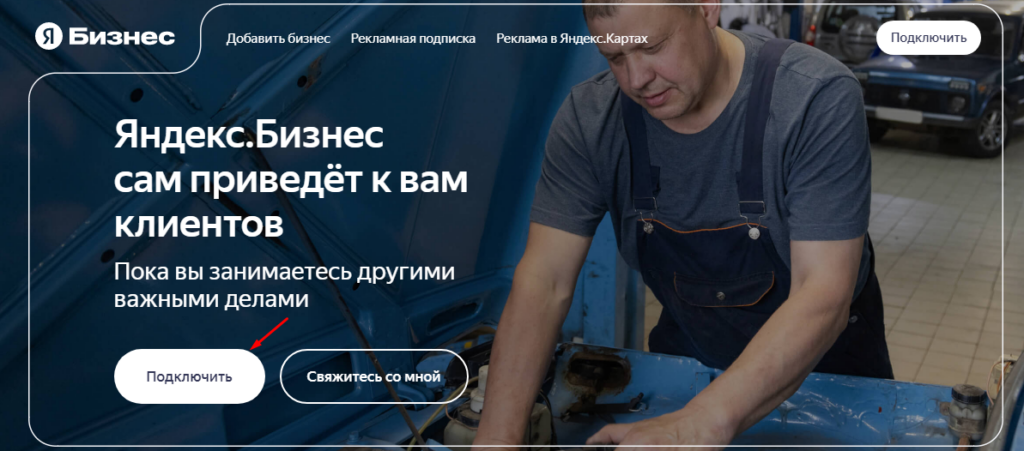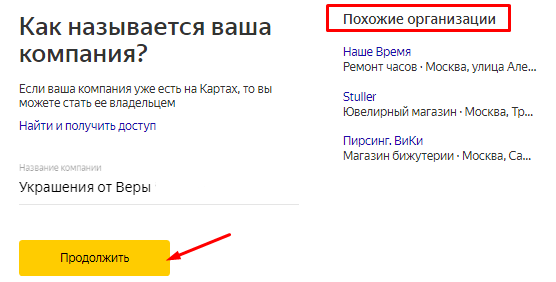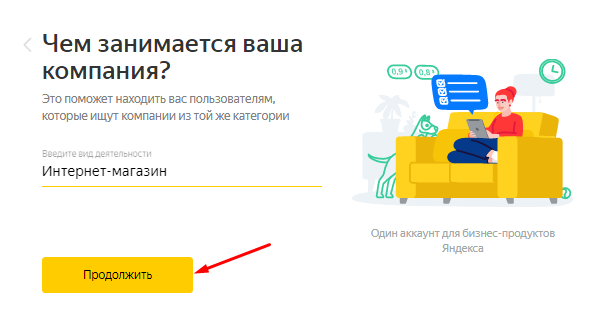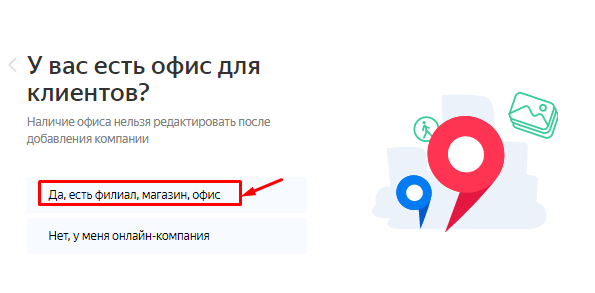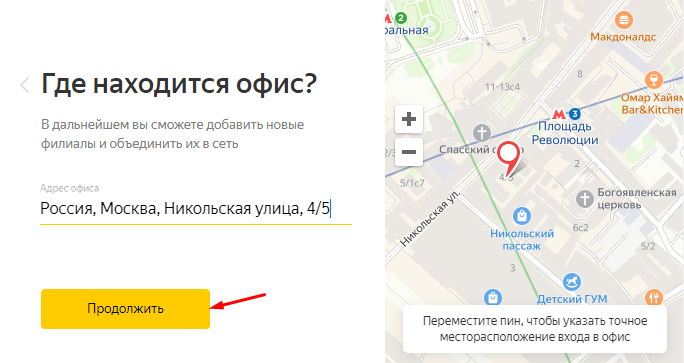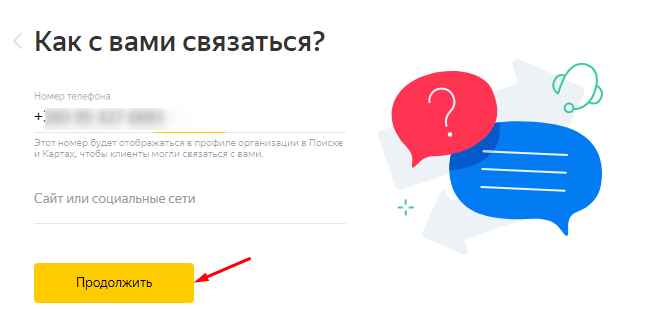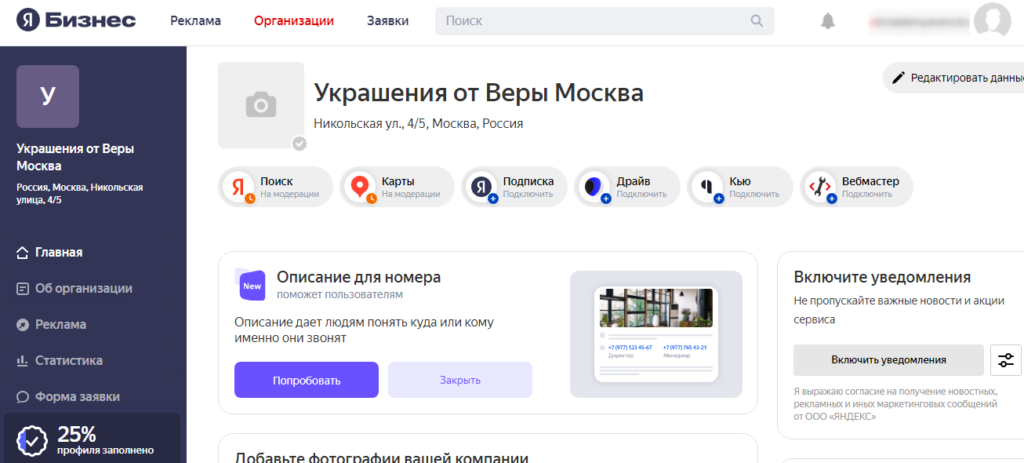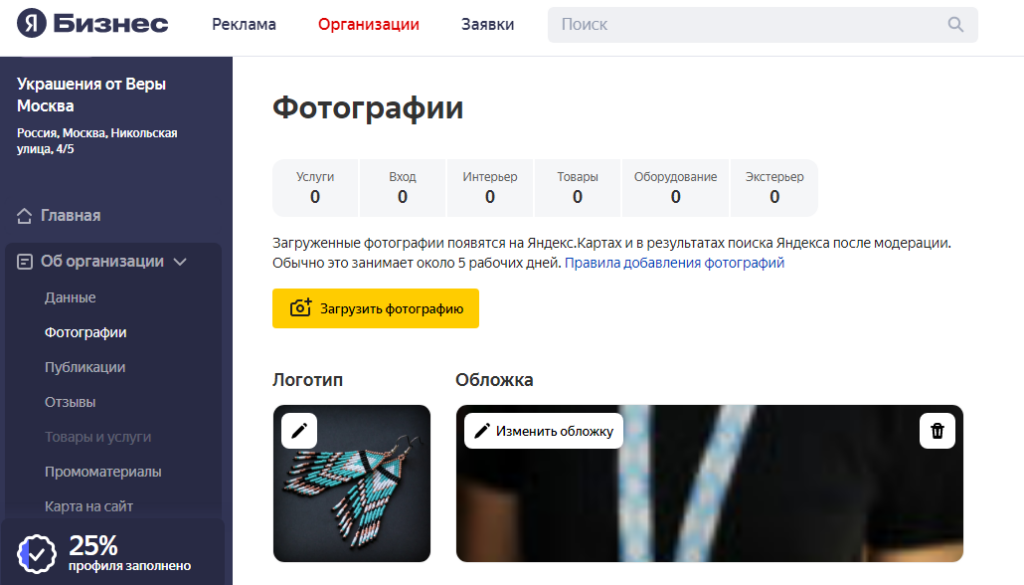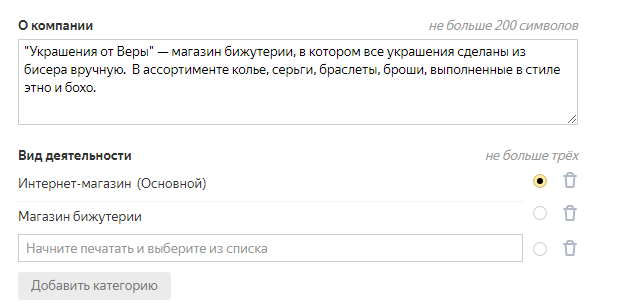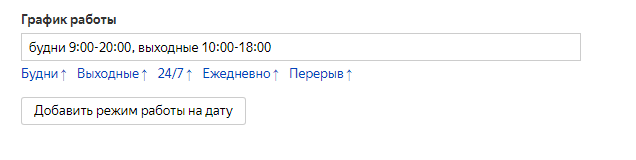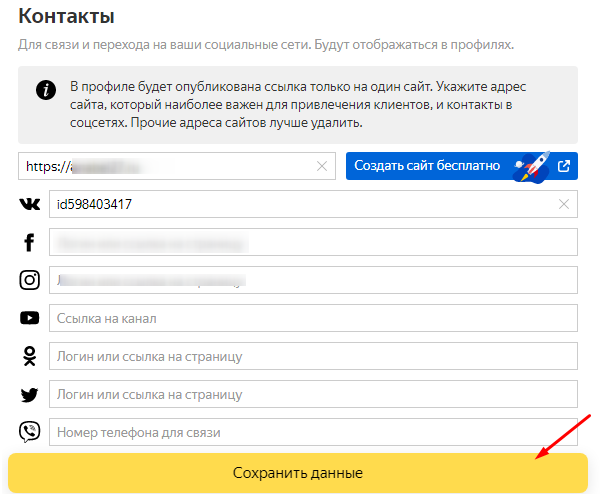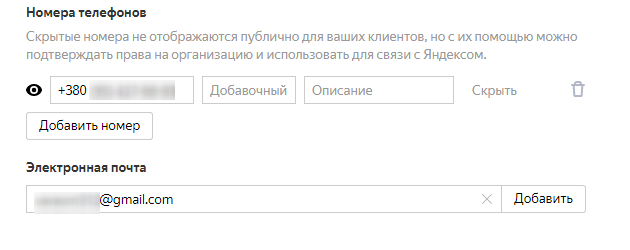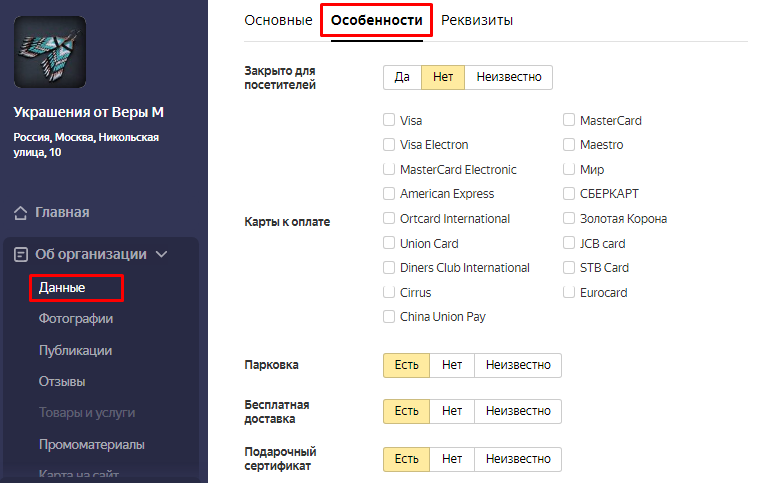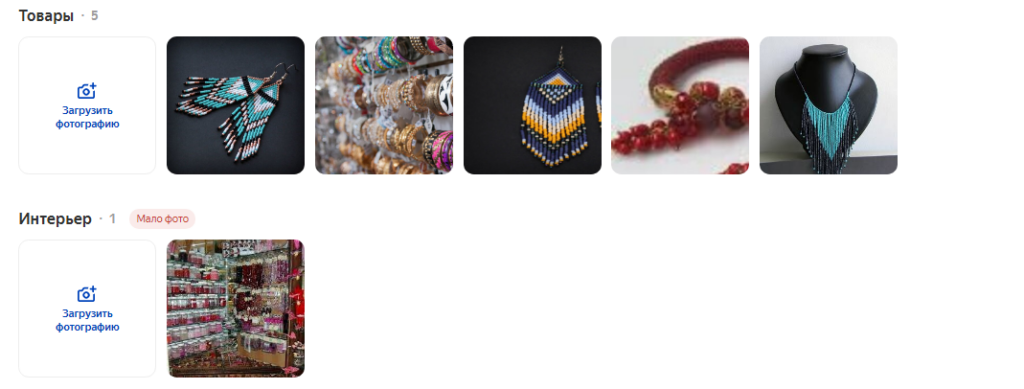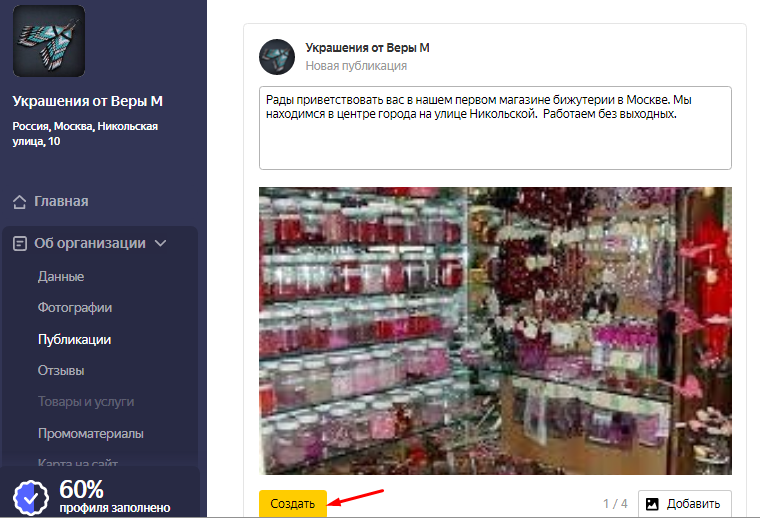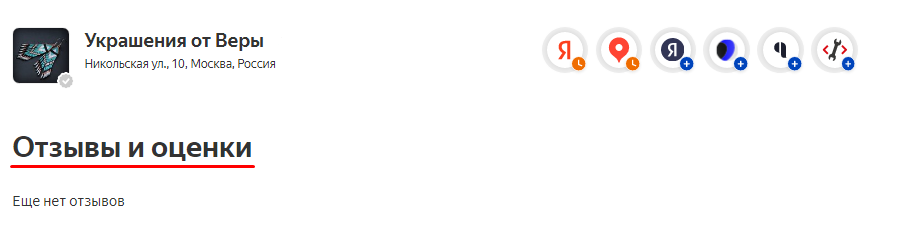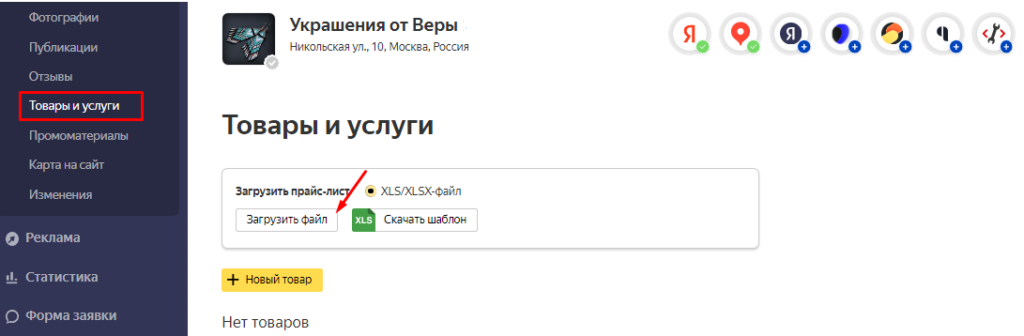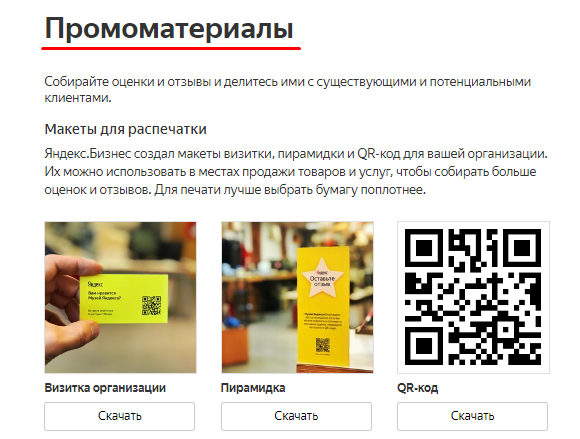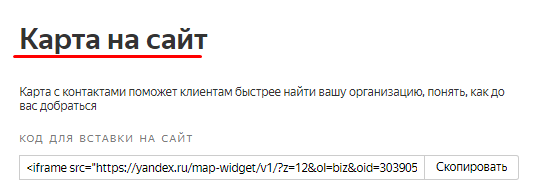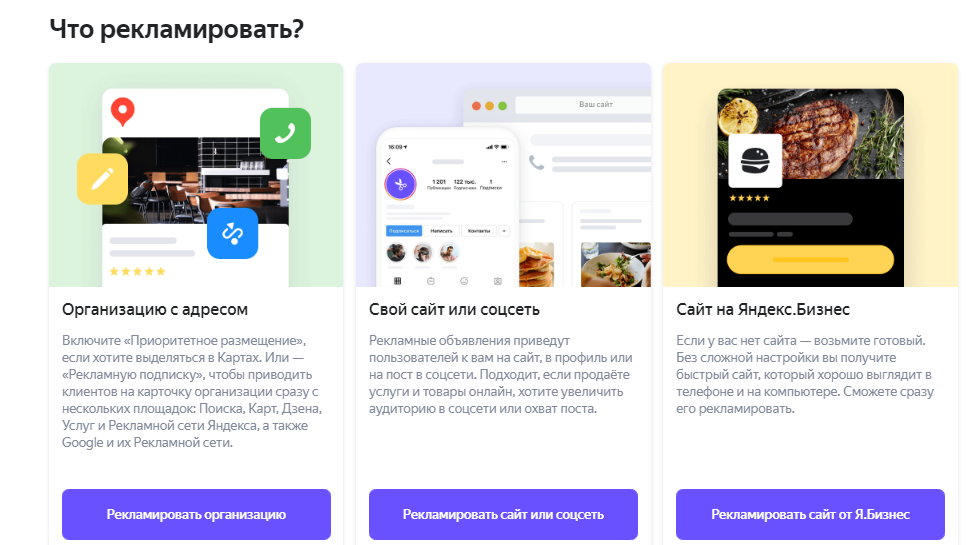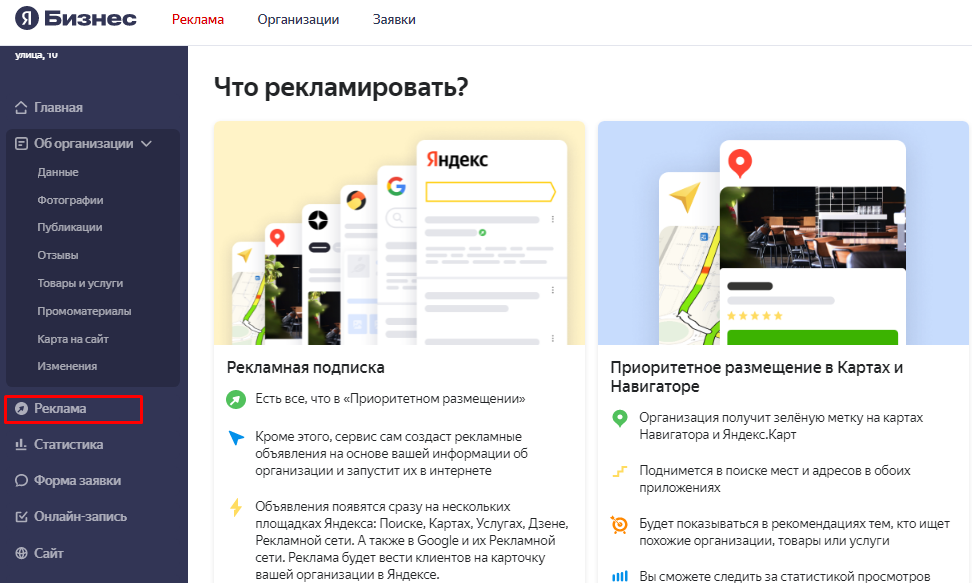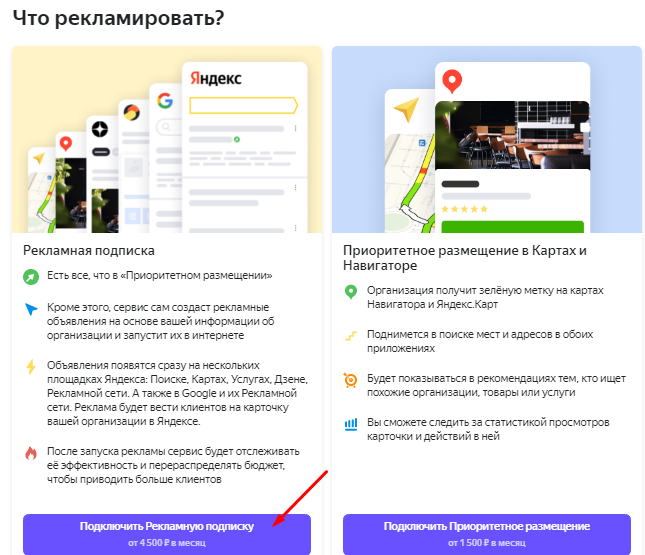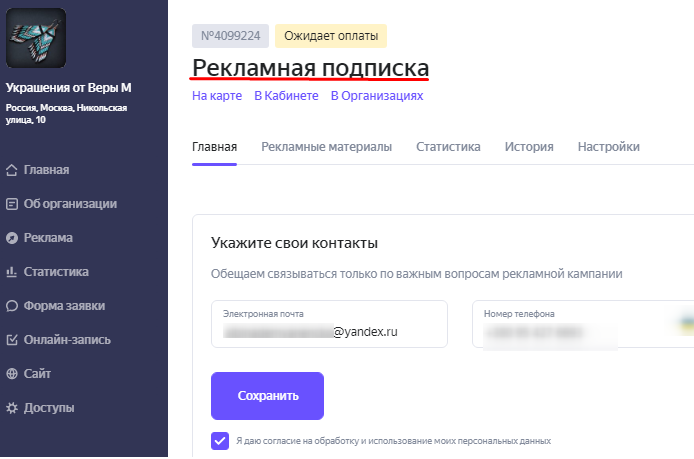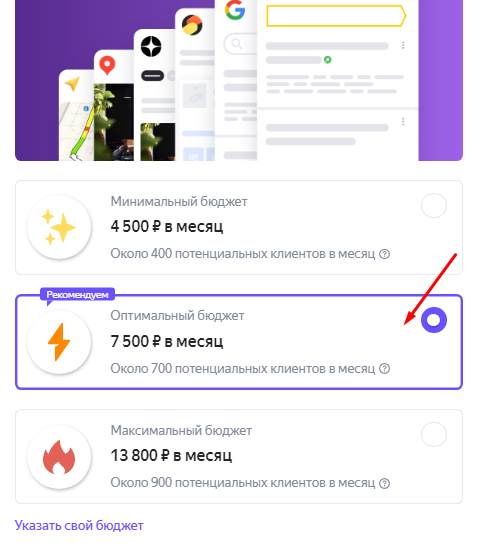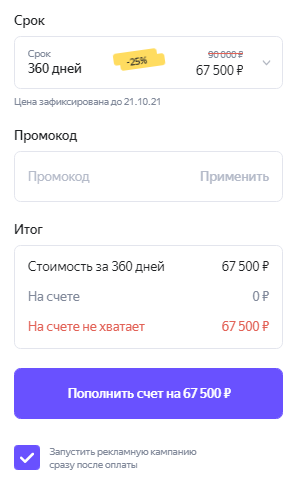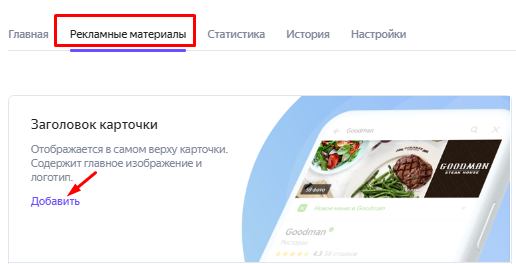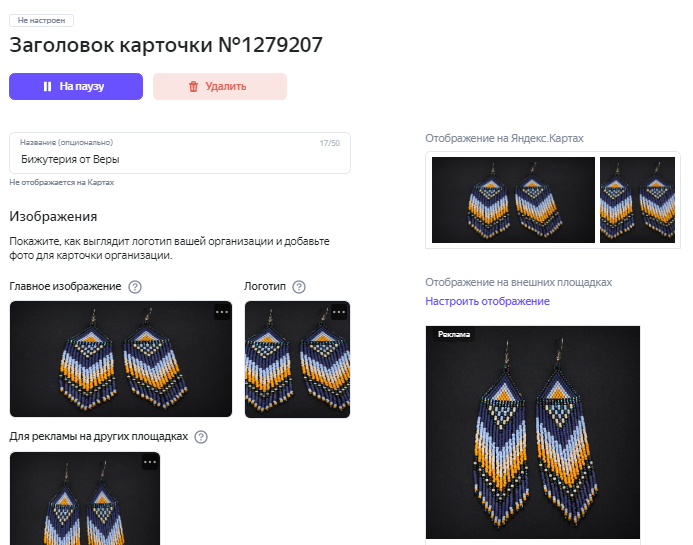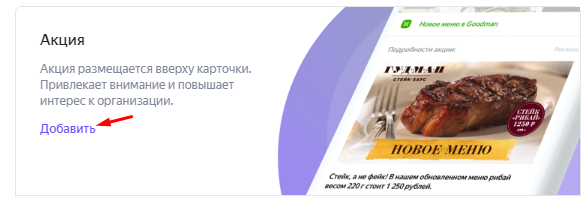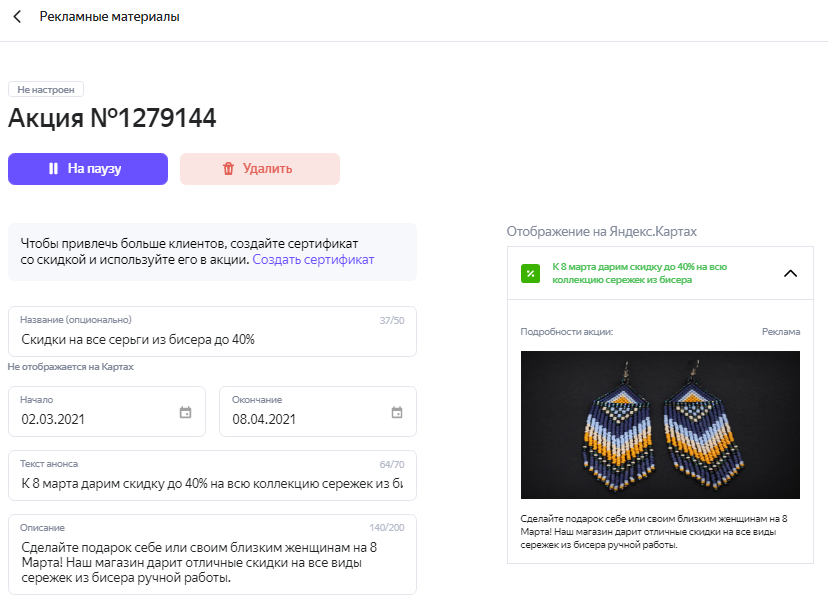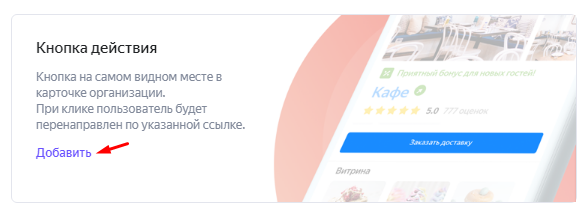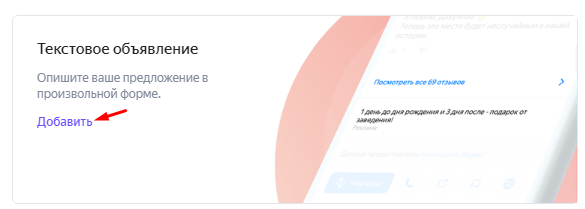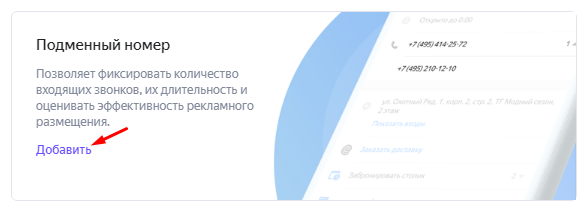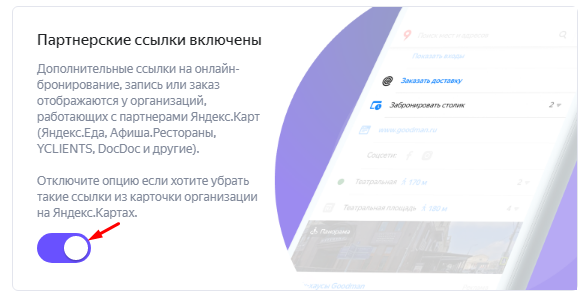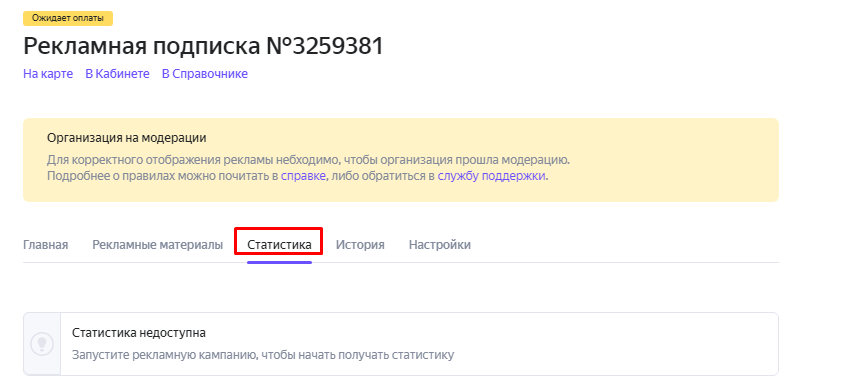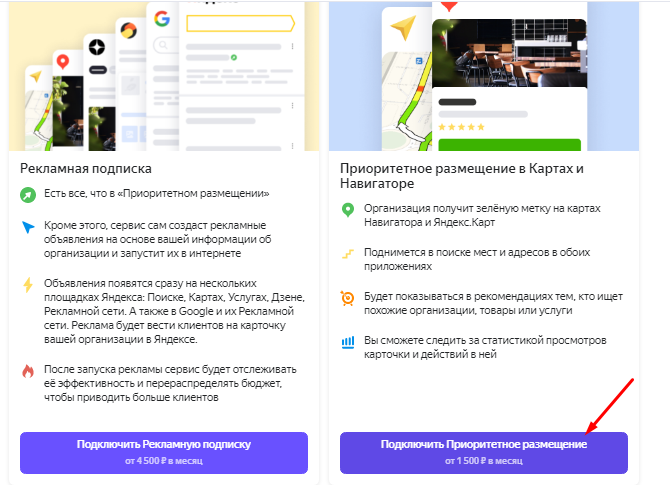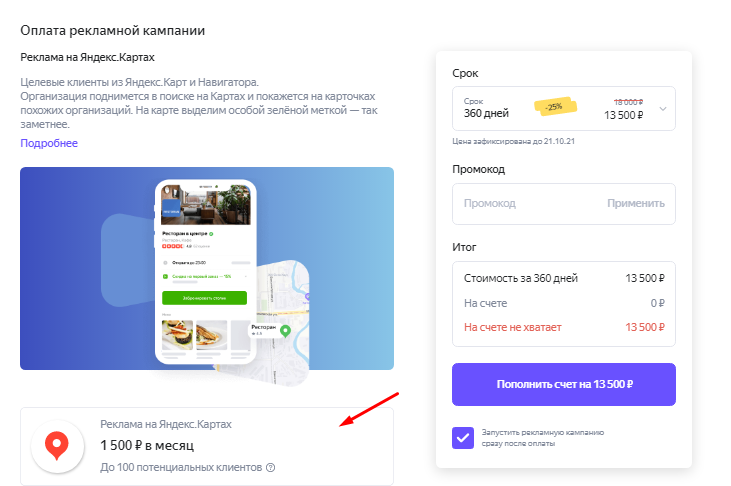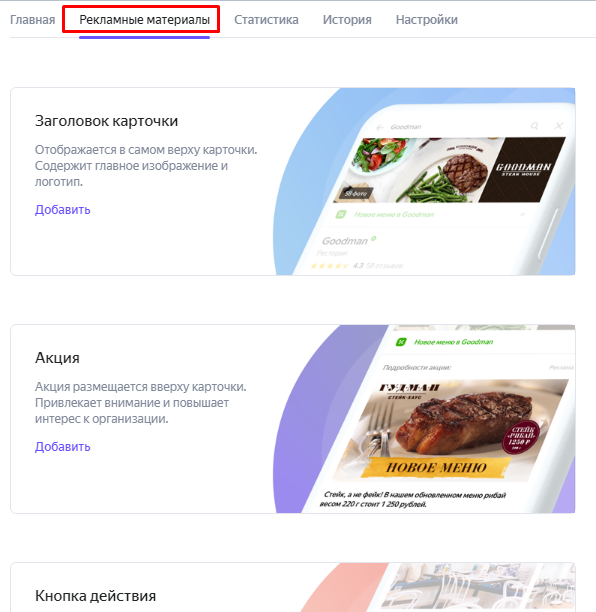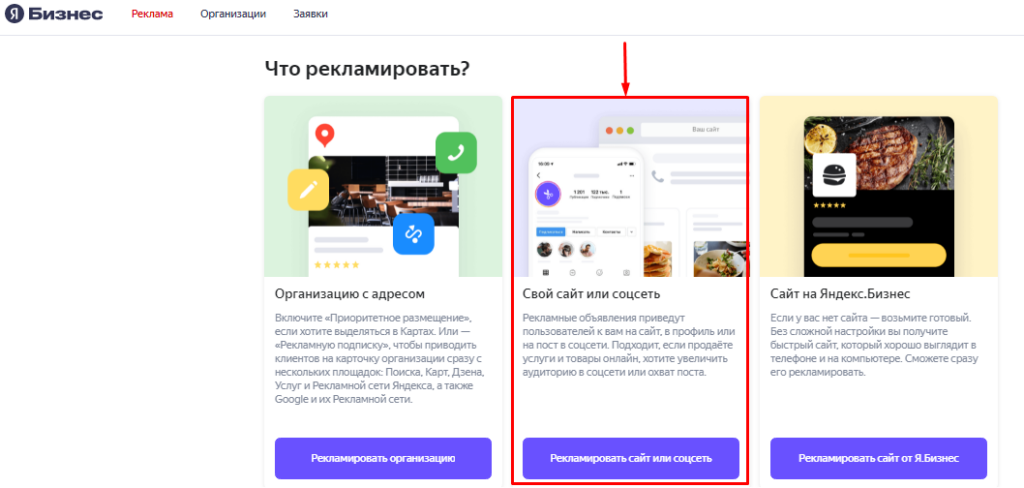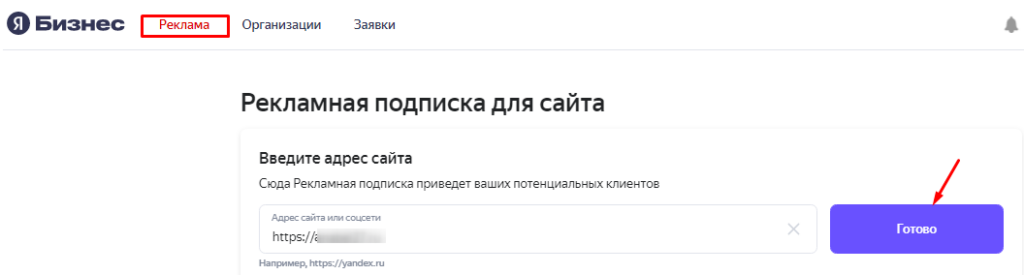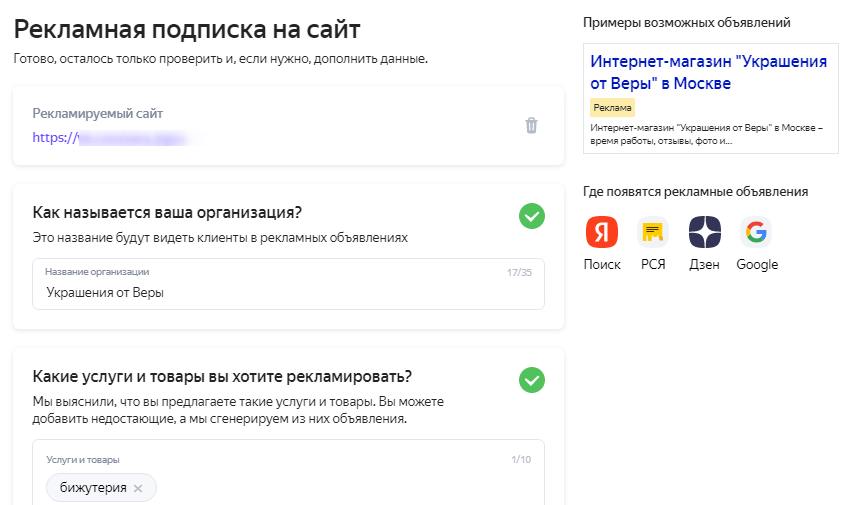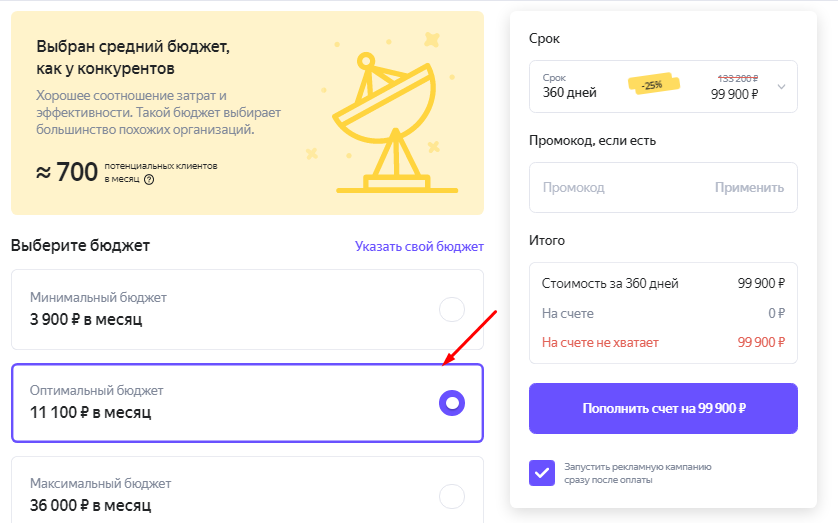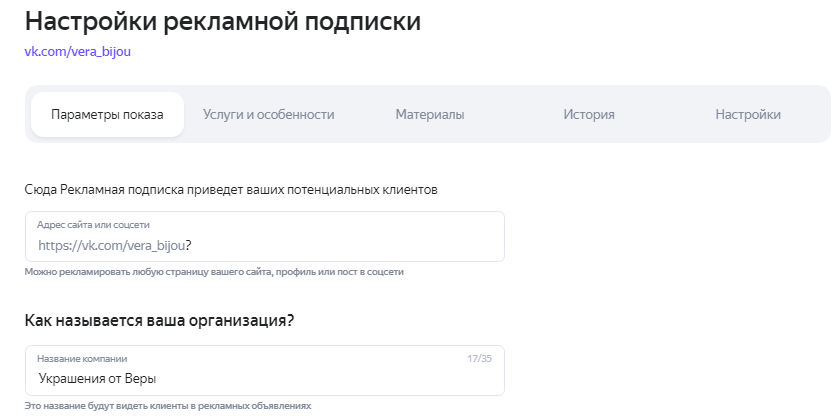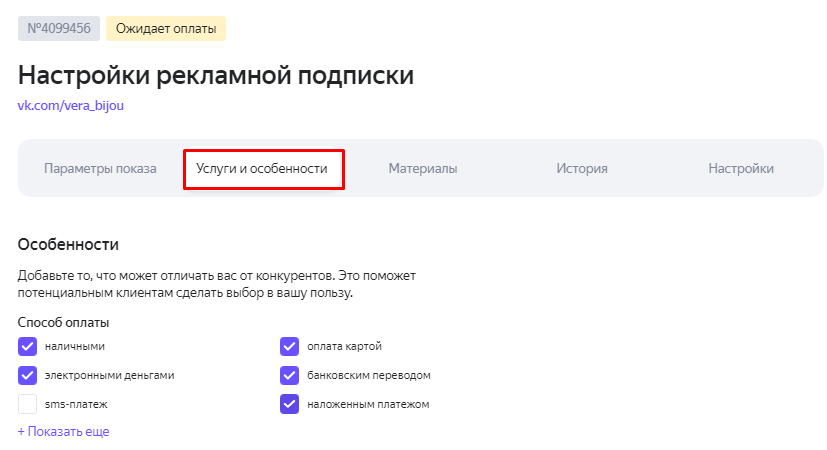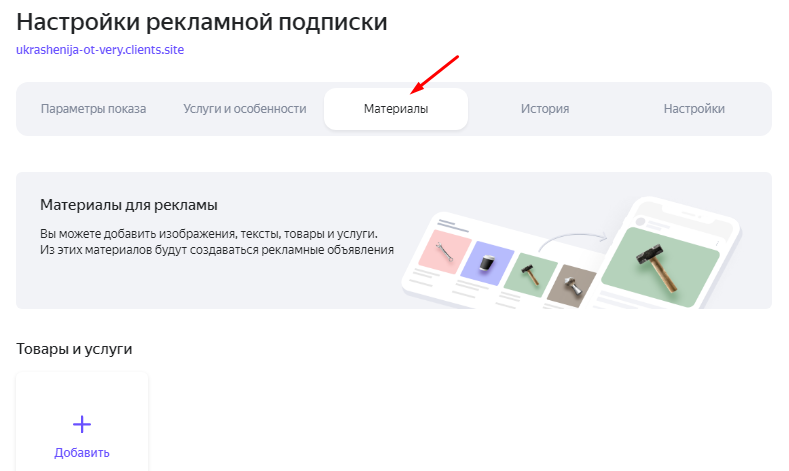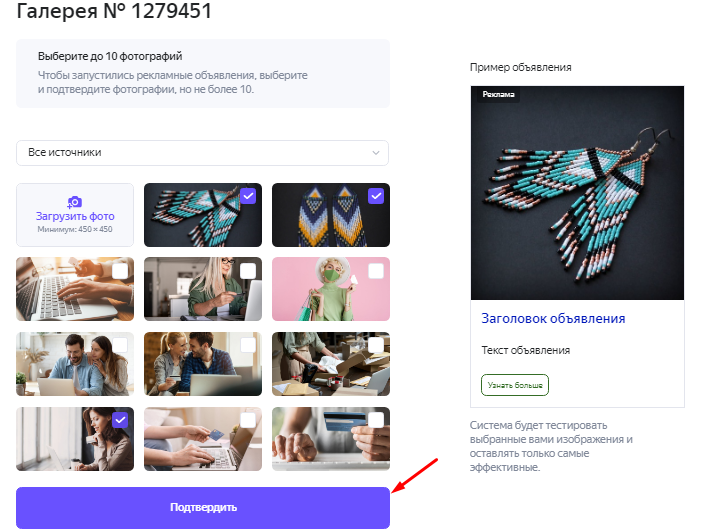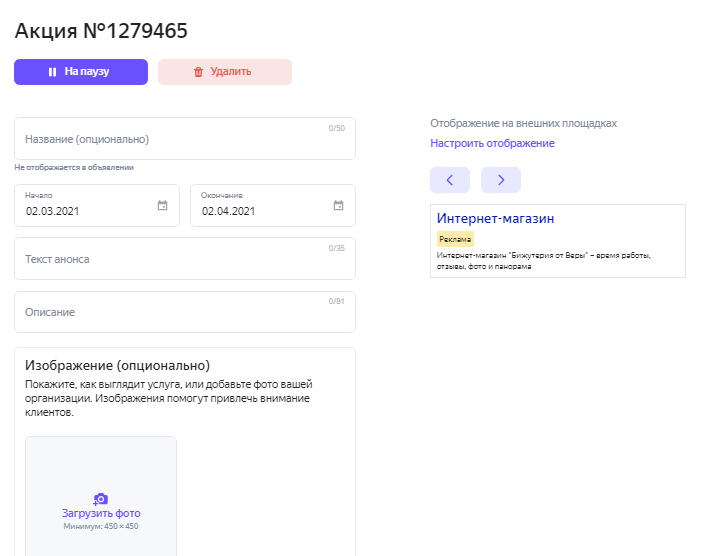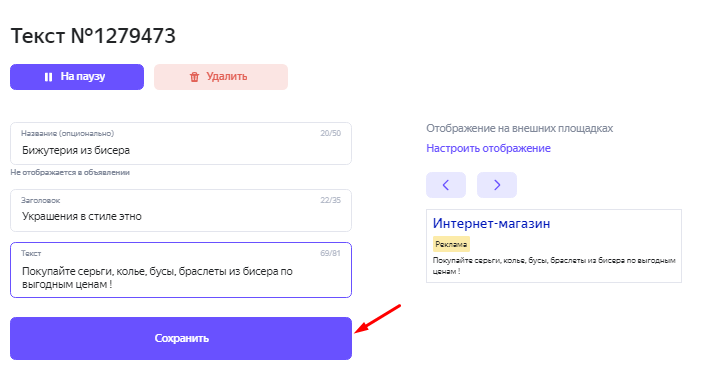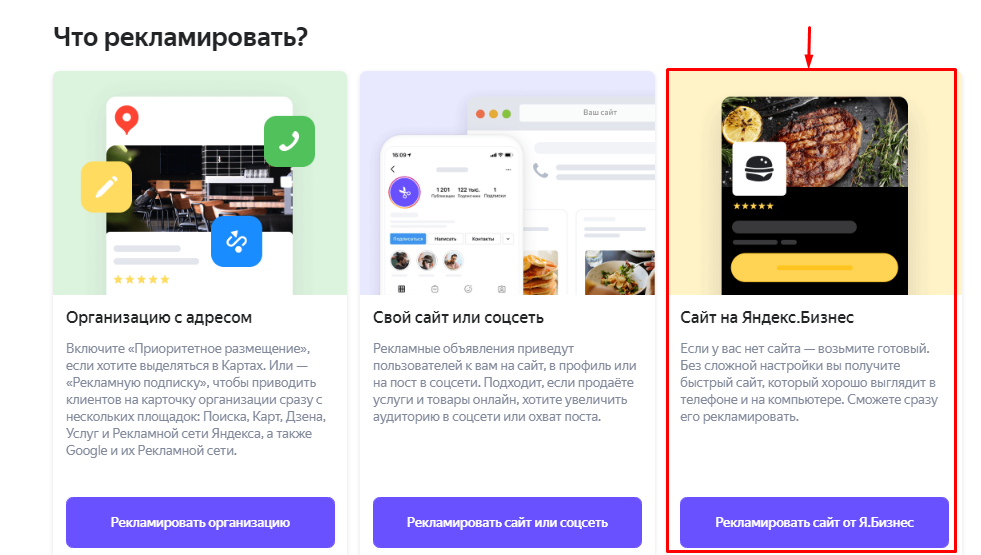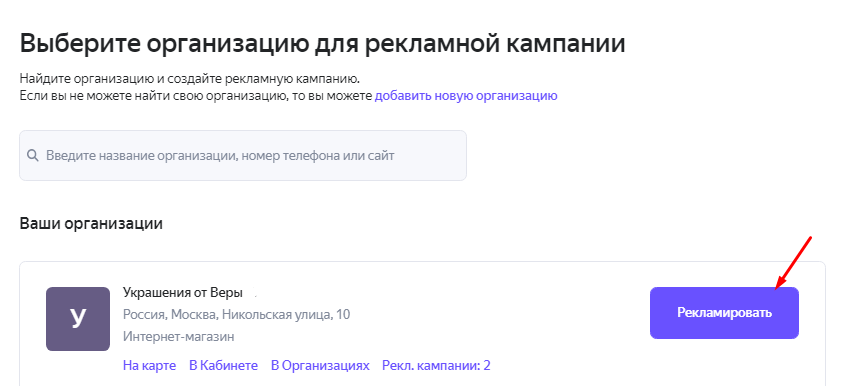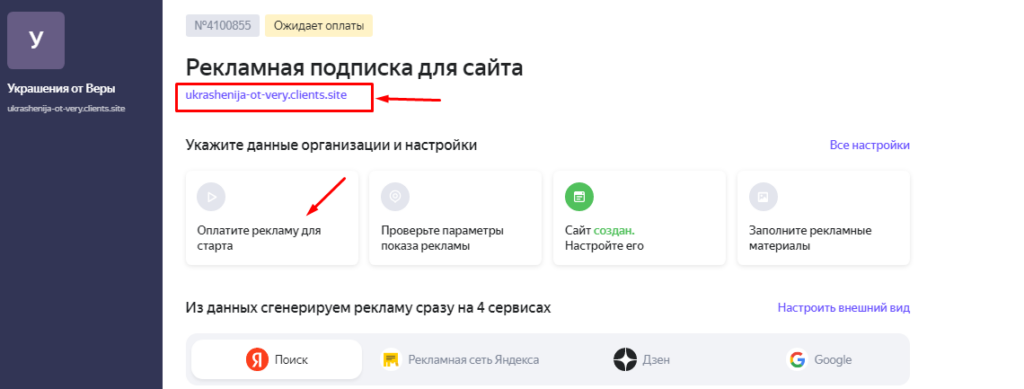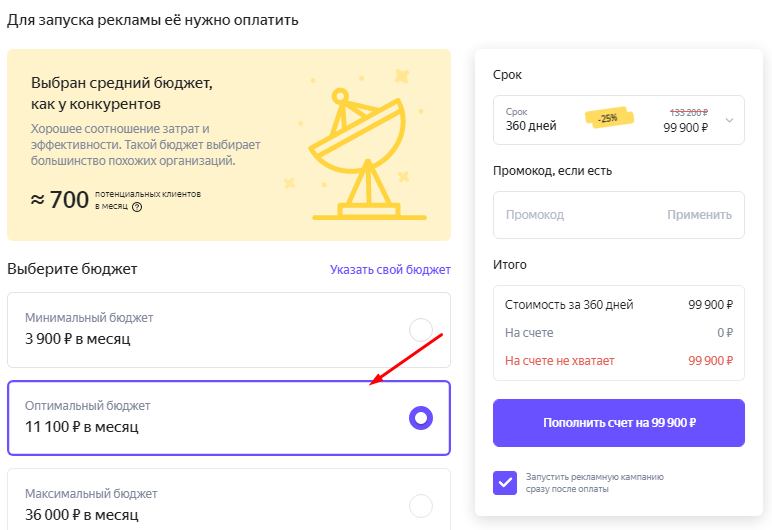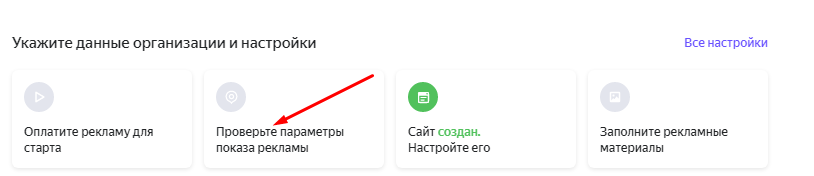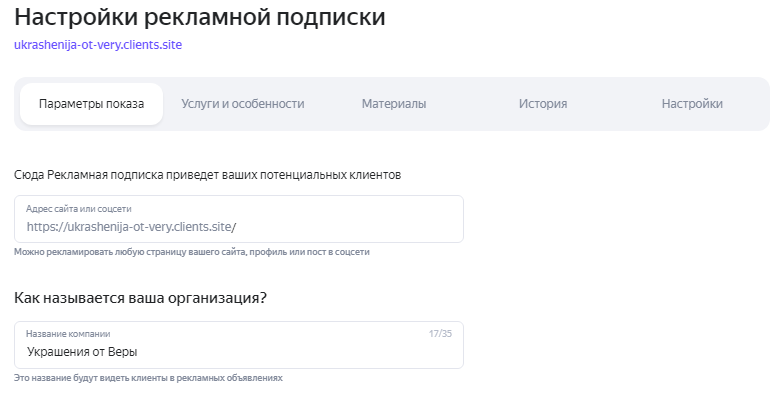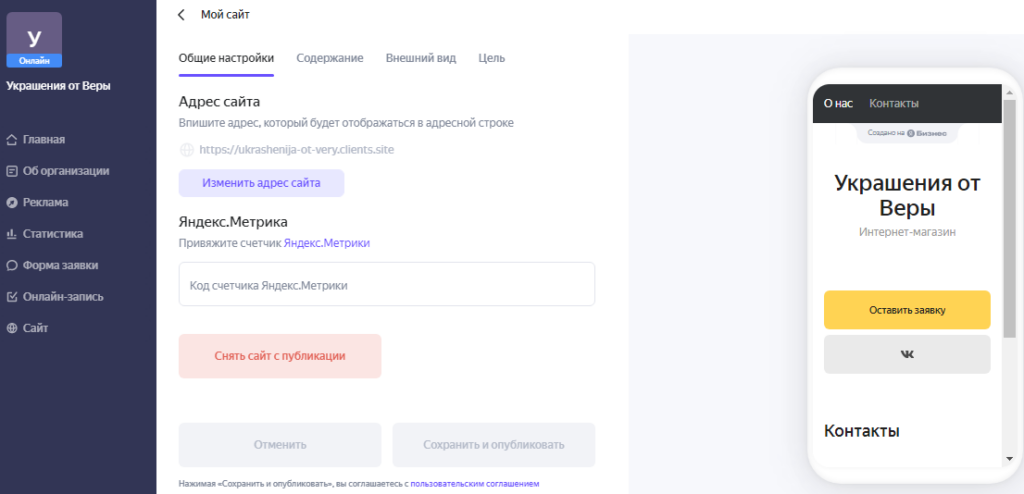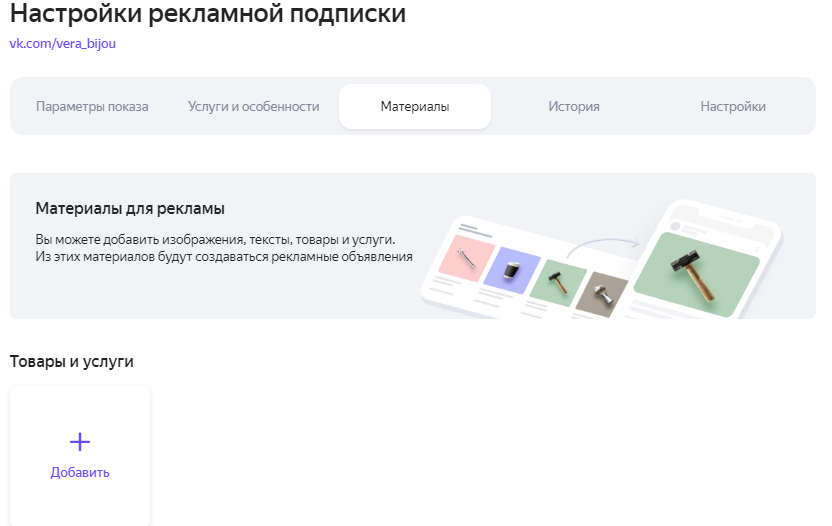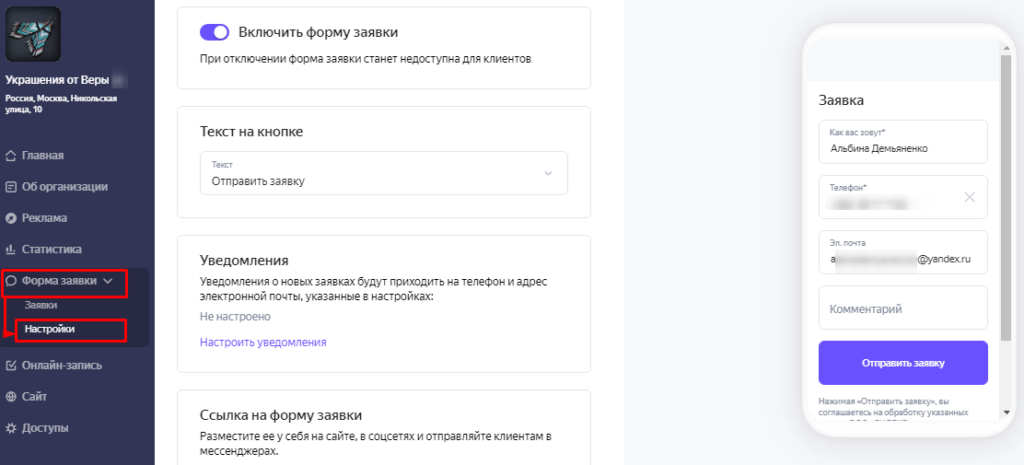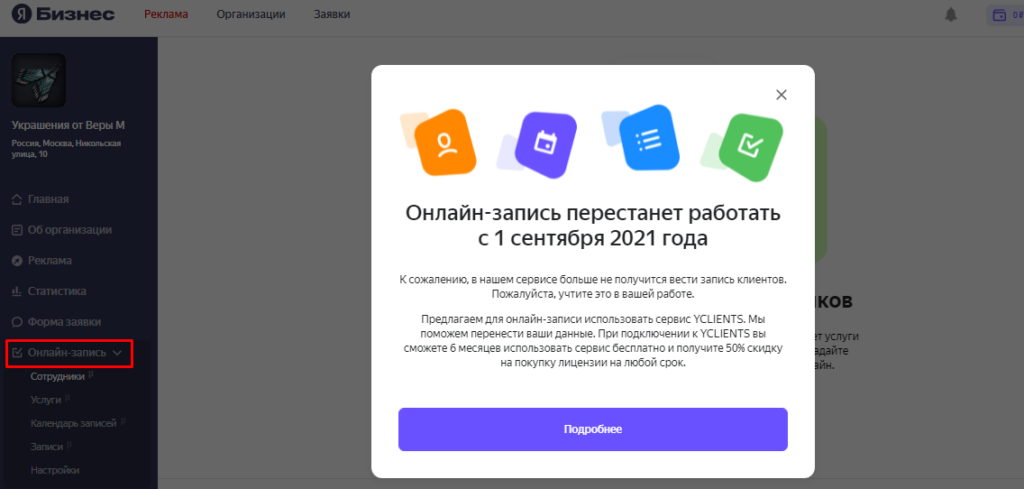Группа клиентского сервиса поддержка бизнеса яндекс что это
Группа клиентского сервиса поддержка бизнеса яндекс что это
Этой весной мы собираемся изменить концепцию поддержки рекламодателей. Вместо двух относительно независимых структур — персональных менеджеров и службы поддержки — мы запустим общий отдел клиентского сервиса. Это единое окно для обращений, в котором каждый клиент получит не только ответ на свой вопрос, но и советы по улучшениям в кампании.
Наша цель — в десятки раз увеличить охват качественной поддержки: сфокусировать каждого сотрудника не только на технической поддержке, но и на работе с бизнесом клиента.
Новый отдел объединит лучшие стороны специалистов службы поддержки и клиентских менеджеров (а фактически — и профессионалов из обоих подразделений). Во-первых, скорость работы вырастет, а человеческий фактор уменьшится — обращение рекламодателя будет подхватывать ближайший компетентный сотрудник. Во-вторых, больше наших клиентов смогут рассчитывать на аудит кампаний и дополнительные консультации, объем которых станет зависеть от сложности вопроса, а не объема денег.
Чтобы эффективнее решить эту задачу, не обойтись без технологий: часть личных консультаций в ближайшем будущем заменит система рассылок и вебинаров с персональными рекомендациями, которую мы активно разрабатываем уже некоторое время.
Что именно изменится
Мы прекратим на старте делить рекламодателей на две разных группы — то есть решать только на основе бюджета, положен ли вам персональный менеджер, и разделять по этому признаку каналы для связи с Яндексом. Канал для связи станет единым. В интерфейсе вам будет видно не только его общий номер, но и прямой номер ближайшего к себе офиса клиентского сервиса. Какой бы из этих номеров вы ни выбрали, мы постараемся связать вас со специалистом из вашего региона.
Все поступающие от клиентов вопросы будут распределяться внутри отдела и попадут к тому, кто лучше и быстрее всего может справиться с конкретной проблемой: у нас есть команды профессионалов, которые помогают настроить первую рекламную кампанию; есть те, кто решает вопросы с модерацией, дает подсказки по медиаплану, помогает растущим или «сложным» бизнесам, которые ищут свою нишу, и так далее. Важно, что перед каждым из этих сотрудников стоит задача не просто ответить на ваш вопрос, но и посоветовать подходящие вам настройки.
Наличие персональных консультаций с менеджером и их объем будет определяться потребностями и задачами вашего бизнеса. Если мы видим, что клиент нуждается в регулярных советах специалиста, который поможет ему встать на ноги и вырастить бизнес, он обязательно получит такую поддержку.
С другой стороны, опытный рекламодатель, который сам контролирует настройки кампаний и хочет решить один конкретный вопрос, теперь не обязан идти только к одному менеджеру. Достаточно написать или позвонить в клиентский сервис, чтобы решением проблемы занялся любой свободный специалист. Поступающие вопросы будут разбираться с 5 утра до 12 ночи по московскому времени без выходных, а не только по будням с 10 до 19:00.
Когда откроется отдел
По плану — старт уже через пару недель. И мы обязательно предупредим вас о старте нового режима работы. Все клиенты получат от нас дополнительные пояснения, как обратиться в клиентский сервис и когда можно начинать это делать.
Каких регионов касаются изменения
В апреле новая схема работы запускается с клиентами из России и стран СНГ (за исключением Украины — там отдел клиентского сервиса откроется этим летом). Для клиентов из стран дальнего зарубежья сохранятся привычные контакты и режим работы.
Группа клиентского сервиса поддержка бизнеса яндекс что это
Этой весной мы собираемся изменить концепцию поддержки рекламодателей. Вместо двух относительно независимых структур — персональных менеджеров и службы поддержки — мы запустим общий отдел клиентского сервиса. Это единое окно для обращений, в котором каждый клиент получит не только ответ на свой вопрос, но и советы по улучшениям в кампании.
Наша цель — в десятки раз увеличить охват качественной поддержки: сфокусировать каждого сотрудника не только на технической поддержке, но и на работе с бизнесом клиента.
Новый отдел объединит лучшие стороны специалистов службы поддержки и клиентских менеджеров (а фактически — и профессионалов из обоих подразделений). Во-первых, скорость работы вырастет, а человеческий фактор уменьшится — обращение рекламодателя будет подхватывать ближайший компетентный сотрудник. Во-вторых, больше наших клиентов смогут рассчитывать на аудит кампаний и дополнительные консультации, объем которых станет зависеть от сложности вопроса, а не объема денег.
Чтобы эффективнее решить эту задачу, не обойтись без технологий: часть личных консультаций в ближайшем будущем заменит система рассылок и вебинаров с персональными рекомендациями, которую мы активно разрабатываем уже некоторое время.
Что именно изменится
Мы прекратим на старте делить рекламодателей на две разных группы — то есть решать только на основе бюджета, положен ли вам персональный менеджер, и разделять по этому признаку каналы для связи с Яндексом. Канал для связи станет единым. В интерфейсе вам будет видно не только его общий номер, но и прямой номер ближайшего к себе офиса клиентского сервиса. Какой бы из этих номеров вы ни выбрали, мы постараемся связать вас со специалистом из вашего региона.
Все поступающие от клиентов вопросы будут распределяться внутри отдела и попадут к тому, кто лучше и быстрее всего может справиться с конкретной проблемой: у нас есть команды профессионалов, которые помогают настроить первую рекламную кампанию; есть те, кто решает вопросы с модерацией, дает подсказки по медиаплану, помогает растущим или «сложным» бизнесам, которые ищут свою нишу, и так далее. Важно, что перед каждым из этих сотрудников стоит задача не просто ответить на ваш вопрос, но и посоветовать подходящие вам настройки.
Наличие персональных консультаций с менеджером и их объем будет определяться потребностями и задачами вашего бизнеса. Если мы видим, что клиент нуждается в регулярных советах специалиста, который поможет ему встать на ноги и вырастить бизнес, он обязательно получит такую поддержку.
С другой стороны, опытный рекламодатель, который сам контролирует настройки кампаний и хочет решить один конкретный вопрос, теперь не обязан идти только к одному менеджеру. Достаточно написать или позвонить в клиентский сервис, чтобы решением проблемы занялся любой свободный специалист. Поступающие вопросы будут разбираться с 5 утра до 12 ночи по московскому времени без выходных, а не только по будням с 10 до 19:00.
Когда откроется отдел
По плану — старт уже через пару недель. И мы обязательно предупредим вас о старте нового режима работы. Все клиенты получат от нас дополнительные пояснения, как обратиться в клиентский сервис и когда можно начинать это делать.
Каких регионов касаются изменения
В апреле новая схема работы запускается с клиентами из России и стран СНГ (за исключением Украины — там отдел клиентского сервиса откроется этим летом). Для клиентов из стран дальнего зарубежья сохранятся привычные контакты и режим работы.
Яндекс.Бизнес: что может и кому стоит подключать. Обзор сервиса и результаты эксперимента
Чтобы начать работу в Яндекс.Бизнес, достаточно выбрать отрасль и коротко рассказать клиентам о компании, действующих акциях или особых предложениях, всё остальное сделают автономные алгоритмы. Звучит заманчиво, но как всё на деле?
В марте 2021 года отдел рекламы студии поискового маркетинга SEMANTICA решил протестировать сервис, чтобы помочь предпринимателям и маркетологам познакомится с новым инструментом.
Функции и возможности Яндекс.Бизнеса
Для начала пройдёмся по интерфейсу Яндекс.Бизнеса, чтобы лучше понимать принципы его работы.
Верхний блок включает в себя разделы «Реклама», «Организации» и «Заявки»
Главная панель
Раздел «Реклама» был переработан с момента релиза. Обширная разбивка бокового блока свелось к 5 разделам: «Об организации», «Реклама», «Форма заявки», «Онлайн- запись» и «Маркетинг». Каждый из них содержит свои подразделы.
Раздел «Об организации» позволяет настроить карточку организации
Раздел «Об организации»
Этот раздел, по сути, дублирует информацию из Яндекс.Справочника. Заполняя карточку, компания оставляет следующие данные: адрес, время работы, ссылки, контакты и другие.
Здесь есть 2 вкладки: «Клиенты» и «Аудитория».
Вкладка «Клиенты» заполняется из
Пример попавшего в раздел «Аудитории» потенциального клиента
Вкладка «Аудитории» заполняется автоматически из карточки или рекламы. Туда попадает каждый пользователь, который взаимодействовал с рекламным объявлением или совершил одно из следующих действий:
Далее все пользователи автоматически делятся по сегментам: активные, лояльные, нелояльные, перспективные и потерявшиеся (перестали совершать транзакции). Это довольно удобный инструмент для собственников бизнеса. Он позволяет работать не только с источниками трафика, но и сегментировать аудиторию по типу действия из списка выше.
Раздел «Реклама»
Экран выбора объекта рекламирования
При переходе на вкладку «Реклама» в первый раз сервис предлагает выбрать объект рекламы: сайт, карточку организации или сайт на Яндекс.Бизнес (по сути, просто расширенная карточка).
Выбор вида рекламы: рекламной подписки или приоритетного размещения
Далее нужно выбрать один из двух видов рекламирования: рекламная подписка или приоритетное размещение. Первый включает рекламу на всех сервисах Яндекса: Карты, Услуги, Дзен, Поиск и РСЯ (Рекламная сеть Яндекса), а с недавних пор ещё и в сети Гугл. Второй предусматривает показы в картах и навигаторе. Иконка вашей кампании получит собственный дизайн и займёт первые позиции в поиске.
Выбор длительности рекламной кампании
В рекламной подписке можно сделать выбор из предложенных вариантов, рассчитанных на разный бюджет. Можно указать собственный.
Выбор размера бюджета кампании
Определившись с тарифом, вы настраиваете данные карточки: заголовки, акции, кнопки действия, услуги и текстовые посылы.
Наполнение рекламной кампании необходимыми материалами
Далее нужно будет поработать над контентом: написать тексты рекламных объявлений и заголовки с вашими акциями и предложениями, загрузить готовые креативы или добавить графику, соответствующую тематике рекламы. Но это намного меньше, чем в Яндекс.Директе.
Отслеживать результаты рекламной кампании можно в разделах «Статистика» и «Истории».
Два следующих блока предполагают настройку форм сбора данных пользователей, из которых потом заполняется раздел «Клиенты».
Раздел «Форма заявки»
Форма заявки подойдет любому бизнесу, например, для сбора обратной связи или заявок.
Чтобы получить данные клиентов, нужно разместить ссылку на форму в любом удобном для вас месте: в соцсетях, на сайте компании, в карточке организации, email-рассылке.
Экран настройки формы заявки
Раздел «Онлайн-запись»
«Онлайн-запись» — усовершенствованная версия формы заявки и подойдёт уже не каждому бизнесу. Для работы этой формы нужно создать услугу и внести данные сотрудников, которые взаимодействуют с клиентом. Такая себе упрощенная CRM-система для поставщиков услуг, где клиент может самостоятельно записаться на услугу, выбрав время и сотрудника.
Экран настройки онлайн-записи
После внесения данных о сотрудниках и услугах вы можете использовать форму записи по ссылке, размещённой на ваших площадках. Здесь добавляется ещё одна полезная функция — кнопка записи, которую можно настроить в самой карточке.
Экран настройки онлайн-записи. После настройки кнопка онлайн-записи появляется в карточке вашей организации в Картах и поисковой выдаче Яндекса
По завершении настроек в вашей карточке появится кнопка действия, которая переводит клиентов на заполнение формы. Так, отыскав вашу организацию на картах, они смогут самостоятельно сделать заявку: выбрать услугу, время и сотрудника.
Сами заявки отслеживаются в разделе «Записи», а даты броней — во вкладке «Календарь». В разделе «Сотрудники» вы можете управлять данными о своём персонале, оперативно внося правки в случае увольнения или найма нового сотрудника.
Раздел «Маркетинг»
Раздел «Маркетинг» включает в себя дополнительные функции по продвижению. Подраздел «Сертификаты» позволяет с помощью Яндекса создать уникальный сертификат на услугу, определённую сумму или скидку. После чего он будет отображаться в персональных предложениях вашей компании.
«Сертификаты» были доступны какое-то время, но, видимо, разработчики обнаружили неточности, после чего он снова ушел в бета-тест. Правда, раздел доступен при покупке рекламной подписки.
Подраздел «Сертификаты» пока что находится в разработке
Раздел «Сайт»
Раздел «Сайт» представляет собой посадочную страницу с основной информацией о вашем бизнесе и лид-формой. На наш взгляд, сайт больше похож на расширенную карточку организации, но если у вас небольшой бюджет на рекламную кампанию и нет отдельного лендинга — это неплохая возможность рассказать о своей услуге или продукте.
Подраздел «Сайт» с автоматически созданной посадочной страницей
Как запустить рекламную кампанию в Яндекс.Бизнесе: наш опыт
При знакомстве с платформой создаётся впечатление, что Яндекс.Бизнес больше подходит для малого бизнеса с небольшими бюджетами. Это недорогая рекламная площадка, для использования которой не обязательно быть маркетологом. Она имеет простой интерфейс, в отличие от Яндекс.Директа, а большинство функций автоматизированы. Однако в сети довольно много отрицательных отзывов и статей о сервисе. Наиболее частые претензии — нецелевой трафик и «неадекватная реакция технической поддержки». Чтобы проверить, так ли это, наш отдел рекламы решил провести собственный эксперимент.
В начале марта мы запустили рекламную подписку для нашего сайта по тарифу «Оптимальный бюджет» на 90 дней с бюджетом в 15 300 руб. Геотаргетинг настроили на Воронеж и Москву. В качестве целевого действия выбрали заполнение любой формы на сайте, настроенное через событие в счётчике Яндекс.Метрики. В раздел «Рекламные материалы» загрузили несколько изображений и 10 вариаций рекламного текста.
У нас сразу возникли сложности с выставлением счетов. Это был отличный повод обратиться в техподдержку. Однако в нашем случае служба помощи была максимально полезной.
Итоги кампании за 3 месяца смотрите на скриншоте:
Как видно из диаграммы, CTR (количество кликов) объявлений составил всего 0,8%, а CR (конверсия) — 0,6%.
Параллельно с Яндекс.Бизнесом мы запустили кампании в Яндекс.Директе. Для сравнения CTR в Директе за тот же период составил 5,1%, а CR 3,33%. Различия в конверсиях и CPA (стоимость целевого действия) также значительны.
Какие выводы мы сделали после запуска рекламы в Яндекс.Бизнес?
Руководитель нашего отдела рекламы, Татьяна Макарова, обозначила итоги эксперимента так:
«Яндекс.Бизнес — отличный инструмент для тех, кто не хочет разбираться в тонкостях интернет-рекламы. Кабинет максимально простой, все настройки понятны.
Но это и его недостаток: если вам нужно отследить, как работает реклама, статистика в кабинете не сильно поможет. Все данные обобщены и делать какие-то выводы по ним сложно.
Кроме того, в Яндекс.Бизнесе нельзя настроить таргетинг и выбрать, где или кому показывать свою рекламу.
Пока влиять на конверсионность невозможно, но скорее всего Яндекс доработает этот раздел.
Вот рекомендации, которые я могу дать:
1. Здраво оценивайте ваши возможности и возможности Яндекс.Бизнеса. Большого потока лидов оттуда ждать, может, и не стоит, но если вам нужно рассказать о своём бизнесе пользователям интернета (особенно об офлайн-точках) — этот инструмент вполне подойдёт.
2. Если вы таргетируетесь на крупный город, например, Москву, или у вас сложная или дорогая услуга, покупать Яндекс.Бизнес по минимальному тарифу — пустая трата денег. Реклама размажется тонким слоем по огромной аудитории, и результата вы, скорее всего, не получите.
3. При создании и настройке рекламных кампаний постарайтесь добавить максимально возможное количество объявлений, картинок, акций и так далее. Чем их больше, тем выше шанс, что реклама даст нужный эффект».
Совет: если вы, как и наша студия, захотите отследить переходы из Яндекс.Бизнеса на сайт через Яндекс.Метрику, то это можно сделать двумя способами:
Скриншот статистики из Яндекс.Метрики
Скриншот статистики из Яндекс.Метрики
Но учитывая, что сервис постоянно обновляется, возможно на момент прочтения вами статьи что-то уже поменялось.
Что ожидается
С момента релиза Яндекс.Бизнес уже пережил изменение внутренней структуры кабинета.
8 июня в рекламную подписку помимо площадок Яндекса добавилась поисковая выдача Гугл и его контекстно-медийная сеть. Это позволит бизнесу охватывать больше трафика, при этом на стоимости подписки это никак не отразится.
23 июня Яндекс.Справочник стал частью Яндекс.Бизнеса. Теперь пользователям Я.Бизнеса не нужно переходить из сервиса в сервис, чтобы внести корректировки — всё можно делать в одном рабочем пространстве. А для пользователей Яндекс.Справочника, которые раньше даже не задумывались об использовании «Подписки» или «Приоритетного размещения», станет доступен весь функционал Яндекс.Бизнеса.
Клиенты площадки могут пользоваться только бесплатными сервисами (при этом открывая для себя доступ к разделу с клиентами или формами), а могут рассмотреть вариант недорогого продвижения.
Итоги
Ставить окончательную оценку сервису пока рано — с момента релиза прошло чуть больше полугода, а изменения вносятся как минимум раз в два месяца.
Пока можно сказать, что сервис хорошо подойдет малому офлайн-бизнесу, чтобы в условиях ограниченного бюджета создать небольшую рекламную кампанию на свою карточку в картах. Но каждый кейс нужно рассматривать индивидуально.
Яндекс.Бизнес не даёт волшебных результатов и лавину лидов, но определенный охват создать сможет. При этом нужно брать во внимание риски нецелевого трафика. Поэтому лучше всего работу с Яндекс.Бизнесом на данном этапе воспринимать как тест. Проверить на небольшом бюджете свои гипотезы, и если они отыграют — увеличивать сумму. Если нет — ждать новых обновлений сервиса.
Читайте больше полезных материалов в Клубе «Маркетинга с азов» и Телеграм-канале.
И ещё полезные инструменты:
Как работать в Яндекс.Бизнесе: подробный гайд по сервису
Как привести клиентов с помощью Яндекс.Бизнеса
Яндекс продолжает создавать полный цикл рекламных услуг в рамках собственной инфраструктуры: турбо-страницы в Директе, объединение сертифицированных агентств на одной платформе, бесплатная настройка целей в Метрике, оплата за конверсии, а теперь еще и сервис Яндекс.Бизнес.
Сервис создан для тех, кто хочет рекламироваться на площадках Яндекса, но не имеет опыта в настройке кампаний. По сути, такой ход можно считать созданием подобия рекламного агентства на базе Яндекса.
Как устроен Яндекс.Бизнес и какие возможности открывает для бизнеса – читайте в статье Click.ru.
Что такое Яндекс.Бизнес
Яндекс.Бизнес – новый сервис, который помогает электронной коммерции запускать рекламу на разных площадках Яндекса, привлекать целевую аудиторию и взаимодействовать с ней.
Яндекс.Бизнес предлагает готовый план развития для каждого направления бизнеса. Всего таких направлений три:
В плане поэтапно перечислены сервисы и инструменты Яндекса, направленные на решения конкретных задач.
Например, интернет-магазину надо решить такие задачи:
Возможности Яндекс.Бизнеса для электронной коммерции:
Как работать в Яндекс.Бизнесе
В кабинете Яндекс.Бизнеса пользователей ждет большое количество возможностей: CRM для работы с клиентами, аналитика, маркетинговые инструменты, доступ к отзывам и рекламным кампаниям. Рассказываем, как зарегистрироваться и работать с сервисом.
Регистрация бизнеса
Чтобы зарегистрироваться в Яндекс.Бизнесе, перейдите по ссылке и нажмите «Подключить».
Перейдя по ссылке, вы автоматически попадаете в кабинете Яндекс.Бизнеса на вкладку «Реклама». Если вы только начинаете работу с сервисом, то перейдите на вкладку «Организации» и добавьте организацию. Для этого кликните на кнопку «+Добавить организацию».
Если вы уже регистрировали свою компанию в Дзене, Картах или других сервисах Яндекса, найдите ее через поиск. Для этого введите ее название в строку поиска. Справа появится список похожих организаций. Найдите там свою компанию, нажмите «Продолжить».
Подтвердите права на компанию: введите код, который вам придет в SMS сообщении или будет продиктован по телефону.
В примере ниже организация еще не зарегистрирована ни в одном из сервисов Яндекса. Поэтому ей надо зарегистрироваться в Яндекс.Бизнесе.
Для этого введите название компании и нажмите кнопку «Продолжить»:
Укажите, чем занимается компания:
Укажите наличие офиса, магазина или филиала:
Напишите адрес вашего магазина – его местоположение автоматически отобразится на Яндекс.Картах:
Укажите контактный телефон:
На этом этап регистрации компании в Яндекс.Бизнесе завершен. Вы попадаете в профиль организации.
Данные об организации
После регистрации сервис указывает, что заполнено 25% профиля:
Для того чтобы сервис рекомендовал вашу компания целевой аудитории, необходимо по максимуму заполнить карточку организации – эти данные отображаются на Яндекс.Картах.
1. Загрузите логотип и обложку. Требования к ним одинаковые: формат — JPG или PNG; размер – от 320×240 до 5000×5000 пикселей; вес файла — не более 10 Мб.
Запрещено публиковать фотографии, которые не имеют отношения к организации, имеют плохое качество (нечеткие, размытые), изображают запрещенные товары, дублируют добавленные ранее фото.
Добавленные в Яндекс.Бизнес фотографии проходят модерацию. Она может занять до 5 рабочих дней. После этого они появятся на поиске Яндекса и в Яндекс.Картах.
2. Опишите компанию, укажите вид деятельности. Ниже под логотипом и обложкой напишите краткое описание своей компании, чем она занимается, какие товары/услуги предлагает. Ограничение – не более 200 символов на описание.
Ниже укажите вид деятельности. Всего можно указать не более 3 видов деятельности. Первый – основной – вы указываете на этапе регистрации организации.
3. Укажите график работы. Укажите, как работает ваша компания в будние дни, работает ли она в выходные. Если есть перерыв, настройки также позволяют его указать.
При необходимости можно добавить режим работы на определенную дату. Это удобно, если приближаются праздники.
4. Укажите контакты в соцсетях. Используйте все каналы для привлечения целевой аудитории. Укажите адрес сайта, ссылку на страницу ВКонтакте, Facebook, Instagram, мессенджеры.
5. Проверьте правильность заполнения адреса, номера телефона, ссылки. Дополните эту информацию. Например, напишите, на каком этаже вы находитесь, номер офиса, дополнительный номер телефона и т. д.;
6. Укажите особенности бизнеса. Для этого перейдите на вкладку «Особенности». Укажите, открыта ли ваша организация для посетителей, какие карты принимаются к оплате, есть ли бесплатная доставка, подарочные сертификаты, парковка и т. д.
Также для максимального заполнения профиля в разделе «Об организации» выполните такие действия:
Загрузите фотографии. Фото интерьера и экстерьера, товаров, оборудования, панорамы улицы. Так аудитории будет проще понять, чем занимается ваша организация и как ее найти.
Разместите публикации. Это могут быть важные новости о работе вашей организации, информация о переезде, открытии новых точек продаж, графике работы на праздники и т. д.
Мониторьте и работайте с отзывами клиентов. Мотивируйте клиентов оставлять отзывы. Отвечайте на каждый негативный отзыв и благодарите людей за позитивные отклики.
Загрузите файл с товарами и услугами. Перейдите в раздел «Товары и услуги» и загрузите прайс-лист в формате XLS/XLSX:
Создайте промоматериалы. Перейдите в «Промоматериалы». Скачайте макеты визитки, пирамидки или QR-код, который поможет вашим клиентам быстро оставлять отзывы о вашей кампании и читать отзывы других людей.
Установите карту на сайт. Перейдите в соответствующий пункт, скопируйте код и добавьте его на сайт. После этого на вашем сайте будет размещена Яндекс.Карта с указанием местоположения вашей организации. Это позволит пользователям строить маршруты и быстро добираться к вам.
Как запустить рекламу в Яндекс.Бизнесе
В Яндекс.Бизнесе не надо выбирать тип рекламной кампании, настраивать таргетинг, подбирать ключевые слова и составлять объявления. Все это за вас делает сервис. Вы только вносите данные о своей организации и оплачиваете подписку.
Важно: стоимость рекламы для разных городов и типов бизнеса может различаться. Подробную информацию по ценам вы сможете посмотреть в своем личной кабинете.
Виды рекламы
В Яндекс.Бизнесе можно рекламировать организацию с адресом, сайт или аккаунт в соцсети, сайт на Яндекс.Бизнесе.
Для оформления рекламной подписки перейдите в раздел «Реклама». Выберите, что хотите рекламировать.
Доступно два варианта:
Расскажем подробнее о рекламных форматах.
Рекламная подписка для организаций
Подходит консалтинговым компаниям, салонам красоты, фитнес-клубам, ресторанам магазинам и другим организациям, которые имеют свой офис или салон.
Как работает реклама:
Как подключить
Для запуска рекламы выберите блок «Рекламная подписка» и кликните на «Подключить».
Укажите номер телефона и адрес электронной почты, по которым с вами можно связаться:
На вкладке «Главная» выберите один из предложенных вариантов бюджета, ориентируясь на желаемый охват. Также можно установить собственный бюджет.
При покупке подписки на год предлагается скидка 25%:
Для настройки рекламы перейдите на вкладку «Рекламные материалы».
Оформите карточку. Для этого кликните на ссылку «Добавить» в соответствующем блоке.
В открывшемся окне настроек выполните такие действия:
Если у вас есть акционное предложение, то создайте акцию. Для этого кликните на ссылку «Добавить» в соответствующем блоке.
Заполните такие поля:
Также в «Рекламных материалах» можно выполнить такие действия:
Для просмотра статистики по запущенной реклама перейдите на вкладку «Статистика».
Приоритетное размещение на Яндекс.Картах
Этот способ продвижения позволяет выделить вашу организацию среди конкурентов на Яндекс.Картах, в результатах поиска мест, адресов и услуг.
Преимущества приоритетного размещения на Картах:
Как подключить
Для запуска рекламы выберите нужный блок и кликните на «Подключить».
Оплатите рекламу на Картах:
Перейдите на вкладку «Рекламные материалы» для настройки рекламы. Здесь, также как и в рекламной подписке, можно настроить заголовки карточки, акции, кнопки действий и т. д.
Рекламная подписка для сайтов и соцсетей
Если вы хотите увеличить продажу товаров и услуг онлайн, то вам подойдет рекламная подписка для сайтов и соцсетей.
Как подключить
Войдите в Яндекс.Бизнес и перейдите в раздел «Реклама». В блоке «Что рекламировать» выберите «Свой сайт или соцсеть»:
Укажите адрес сайта или ссылку на профиль в соцсети:
Перед созданием рекламной кампании укажите, чем занимается ваша организация, какие товары будут рекламироваться, в каких регионах находится ваша целевая аудитория. Внизу кликните на кнопку «Создать рекламную кампанию».
Выберите бюджет рекламной подписки:
Далее настройте рекламу. Для этого выполните следующие действия:
1. Заполните или проверьте данные об организации. Перейдите в параметры показа и укажите там название организации, график работы, контактные данные. Помните, что чем больше вы данных внесете, тем больше данных получит о ней алгоритм. Это позволит алгоритму точнее подбирать площадки и аудиторию для показа объявлений. При необходимости заполненные данные можно редактировать;
2. Перейдите на вкладку «Услуги и особенности». Укажите там способ оплаты, наличие акций, самовывоза и т. д.;
3. Перейдите на вкладку материалы. Загрузите рекламные материалы. Сюда входят изображения для объявлений, информация о скидках, специальных предложениях или новых услугах, текстовые объявления.
Требования к изображениям для объявлений: всего можно добавить 10 фотографий. Минимальный размер – 450х450.
Настройка акции осуществляется так же, как и в рекламной подписке для организаций.
Для создания текстовых объявлений впишите такие элементы:
Реклама сайта на Яндекс.Бизнесе
Если у вашей организации нет сайта, вы можете быстро и без сложных настроек создать турбо-сайт с привлекательным дизайном и всем необходимым функционалом. Это сайт можно сразу рекламировать в Яндекс.Бизнесе.
Реклама будет показываться на поиске Яндекса, в Картах, Дзене и Google. Для запуска кампании выберите подходящую организацию и кликните «Рекламировать»:
Система автоматически создает сайт. При этом при его наполнении будет использоваться вся информация, внесенная в Яндекс.Бизнес. Поэтому если вы полностью заполнили профиль, внесли всю информацию о товарах и контактные данные, то настройка сайта пройдет быстро.
Запустите рекламную кампанию в четыре этапа:
1. Оплатите подписку. Кликните на «Оплатите рекламу для старта»:
Выберите рекламный бюджет и внесите деньги за подписку:
2. Проверьте данные об организации. Для этого кликните на «Параметры показа рекламы»:
Убедитесь, что в настройках указана достоверная информация об организации, корректно описаны ее особенности и услуги:
3. Настройте сайт. Перейдите на соответствующий этап запуска рекламной кампании. Отредактируйте сайт: добавьте код счетчика Яндекс.Метрики, внесите больше информации о компании, измените внешний вид и т. д.
4. Заполните рекламные материалы. Загрузите информацию о товарах и услугах, изображения для объявлений, информацию об акциях. Требования к изображениям, оформлению текстовых объявлений и акций такие же, как и при запуске рекламы для сайтов и соцсетей.
Настройка заявок
Включите форму заявок, чтобы посетители сайта, страниц в соцсетях и сервисов Яндекса могли быстро оставлять заявки. Для этого в главном левом меню выберите «Форма заявки» и перейдите в настройки.
В настройках проведите такие действия:
Онлайн-запись на сервисе
До 1 сентября 2021 года в Яндекс.Бизнесе можно было вести онлайн-запись клиентов. Для дальнейшего ведения онлайн-записи используйте сервис YCLIENTS. Все данные о клиентах будут перенесены из Яндекс.Бизнеса в YCLIENTS.
Всем пользователи смогут бесплатно пользоваться сервисом первые 6 месяцев. Также есть 50% скидки при покупке лицензии на любой срок.
Что важно запомнить
Недостаток Яндекс.Бизнеса в том, что он не так давно запущен. Поэтому постоянно тестируются новые инструменты и сложно оценить работу рекламных кампаний сервиса.